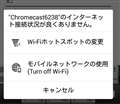���̃y�[�W�̃X���b�h�ꗗ�i�S201�X���b�h�j![]()
| ���e�E�^�C�g�� | �i�C�X�N�`�R�~�� | �ԐM�� | �ŏI���e���� |
|---|---|---|---|
| 21 | 12 | 2015�N3��18�� 08:34 | |
| 2 | 0 | 2015�N3��17�� 22:13 | |
| 4 | 4 | 2015�N3��15�� 20:59 | |
| 25 | 11 | 2015�N3��9�� 20:55 | |
| 13 | 4 | 2015�N3��5�� 20:07 | |
| 3 | 1 | 2015�N3��3�� 23:56 |
- �u����̍i���݁v�̖��ԐM�A�������͍ŐV1�N�A�����ς݂͑S���Ԃ̃N�`�R�~��\�����Ă��܂�
���C�����X�f�B�X�v���C�A�_�v�^ > Google > Chromecast GA3A00035A16
�gchromecast****�h�̃C���^�[�l�b�g�ڑ����ǂ�����܂���B
�Ƃ����\�����o�āA�q����Ȃ����߁A�O�[�O���T�|�[�g�ɖ₢���킹�����Ƃ���A
�w���[�^�[�̐ݒ��ς���ƌq����ꍇ�������x
�Ƃ������Ń��[���ɂĉ����炢�܂����B
�g�p���[�^�[�̓o�b�t�@���[��WHR-G301N��WHR-HP-G300N�ł�
����Ƀo�b�t�@���[�̃T�|�[�g�ɂ��₢���킹�A�����炩������[���ōׂ��ȉ����炢�܂����B
�Ȃ���Ȃ����̎Q�l�ɂȂ�Ǝv���A���̏�ɓ]�ڂ��܂��B
�s�O�[�O���T�|�[�g�̉t
�y A �z �v���C�o�V�[ �Z�p���[�^�[���ɂ��܂�
�v���C�o�V�[ �Z�p���[�^�[�� PC ��X�}�[�g�t�H���Ȃǂ̋@�퓯�m�̒ʐM���u���b�N����@�\�ł��B�L���ɂȂ��Ă���ƒʐM���ł��Ȃ����߁A�����ɂ���K�v������܂��B
�y B �z UPnP�iUniversal Plug and Play�j��L���ɂ��܂�
UPnP�� PC ��X�}�[�g�t�H���Ȃǂ̋@����l�b�g���[�N��ʂ��Đڑ����A���݂ɋ@�\����������߂̋Z�p�d�l�ł��B�����ɂȂ��Ă���� Chromecast �Ƒ��̋@��̐ڑ����ł��Ȃ����߁A�L���ɂ���K�v������܂��B
�y C �z WPS�iWi-Fi Protected Setup�j���ɂ��܂�
WPS�́A���� LAN �̋@�퓯�m�̈Í��ݒ���{�^�������������ŊȒP�ɍs����K�i�ł����A�L���ɂȂ��Ă���ƁA�l�b�g���[�N�ڑ������܂������Ȃ��ꍇ������܂��B�L���ɂȂ��Ă���ꍇ�͖����ɂ��邱�Ƃ��������߂��܂��B
�y D �z �X�e���X SSID �@�\���ɂ��܂�
�X�e���X SSID �̓��[�^�[�� SSID �����o����Ȃ��悤�ɂ���Z�L�����e�B�@�\�ł��B���̋@�\���L���ɂȂ��Ă���� SSID �ƈÍ����L�[�i�p�X���[�h�j���킩��Ȃ���ΐڑ��ł��Ȃ���ԂɂȂ�܂��B�L���ɂȂ��Ă���ꍇ�ASSID �ƈÍ����L�[�i�p�X���[�h�j������͂���K�v������A���܂��ڑ��ł��Ȃ��ꍇ�����邽�߁A�����ɂ��邱�Ƃ��������߂��܂��B
�y E �z MAC �A�h���X �t�B���^�����O�iFirewall �ݒ�Ȃǂ��܂ށj���ɂ��邩�A�lj��ݒ肵�܂��B
MAC �A�h���X �t�B���^�����O���L���ɂȂ��Ă���ꍇ�́AChromecast �� MAC �A�h���X���t�B���^�����O�Ώۃ��X�g�ɒlj�����K�v������܂��BChromecast �� MAC �A�h���X�̓Z�b�g�A�b�v �A�v���� 1 �ԉ��ɕ\������܂��B
�܂��AFirewall �Ȃǂ̃Z�L�����e�B�@�\������ꍇ�́A�������Ȃǂ̐ݒ������K�v������܂��B
�y F �z AP ���[�h�i�u���b�W���[�h�j��L���ɂ��܂�
���[�^�[�ɂ���ẮA���[�^�[���[�h�iRT ���[�h�j�� AP ���[�h���ւ��邱�Ƃ��ł��܂��BAP ���[�h��L���ɂ��A���[�^�[���[�h�iRT ���[�h�j���ɂ���K�v������܂��B
�y G �z IPv6 �}���`�L���X�g�ʐM���ɂ��܂�
IPv6 �� IPv4 �ɂ���鎟����� IP �A�h���X �ŃC���^�[�l�b�g�ڑ����s���v���g�R���i�K��j�ł��B�ݒ肪�L���ɂȂ��Ă���Ɛڑ����ł��Ȃ����߁A�����ɂ���K�v������܂��B
�y H �z IGMP �X�k�[�s���O�@�\���ɂ��܂�
IGMP �X�k�[�s���O�@�\�̓p�P�b�g�������I�ɓ]���ł���@�\�ł����A�|�[�g����̓]���ɐ������������Ă��܂����ߖ����ɂ���K�v������܂��B
�y I �z Wi-Fi 2.4 GHz ���g���т̃`�����l���̌Œ�������Ȃ��Ă��������ڑ����܂��B
�������ʐM�ł́A�����̋@�킪�����ɒʐM�ł���悤�A���p������g���ш�����Ă��܂��B���̕����������g���ш���`�����l���ƌĂт܂��B����LAN�@����g���ꍇ�A�d�g�̓͂��͈͂ɂ��鑼�̋@��ƃ`�����l��������M���h���܂��B
��L�̍��ڂŕs���ȉӏ����o�b�t�@���[�ɖ₢���킹�A
�����������͂����火
�s�o�b�t�@���[�t
����LAN�e�@�̐ݒ��ʂ�\��������@
http://faq.buffalo.jp/app/answers/detail/a_id/129
�y B �zUP��P��L���ɂ���
�ݒ��ʂ�\�����Ē����܂�����A
[TOP]��[�Q�[�����A�v��]��[UP��P]�Ɖ�ʂ����i�ݒ����A
UP��P�@�\��[�g�p����]�Ƀ`�F�b�N�������Ă��邩��
���m�F�����܂��悤���肢�v���܂��B
�y D �z�X�e���XSSID�@�\���ɂ���
���LURL�����Q�ƒ����A�ݒ��ʏ�ɂāA
[ ANY�ڑ� �n�́m ������ �n�Ƀ`�F�b�N�������Ă��邱�Ƃ����m�F���������B
����LAN�p�\�R�������ANY�ڑ����֎~������@�i�����e�@�j
http://buffalo.jp/php/lqa.php?id=BUF198#11
�y F �zAP���[�h(�u���b�W���[�h)��L���ɂ���
���LURL�����Q�ƒ����AWHR-HP-G300N���u���b�W���[�h�ɂ��ύX���������B
�����e�@�̃��[�^�[�@�\���g�p���Ȃ��Ńu���b�W(����Hub)�Ƃ��Ďg�p������@
http://faq.buffalo.jp/app/answers/detail/a_id/290#2
�����p���ɂ��AWHR-HP-G300N�̃��[�h�͕ύX���Ē����K�v���������܂��B
��ʂɃ��[�^�[�@�\���ʂ����@�킪�������܂�����A�u���b�W���[�h�ɂ��ύX���������B
��ʂɃ��[�^�[�@�\���ʂ����@�킪�Ȃ��ꍇ�A���[�^�[���[�h�ł����p���������B
�y I �zwi-fi2.4GH�����g���т̃`�����l���̌Œ�����Đڑ�
���LURL�����Q�ƒ����A�����`�����l���̌Œ�����������������B
�����`�����l����ύX������@���킩��܂���i����LAN�e�@�j
http://faq.buffalo.jp/app/answers/detail/a_id/52
------------------
���̏ꍇ�AWHR-G301N�ł�WPS�̖����݂̂ʼn������܂������A
WHR-HP-G300N�ł�WPS�����ł͂Ȃ���܂���ł����B
�F�X�Ɛݒ��ύX���A�y F �z�̍�Ɓi���[�^�[�{�̂̃X�C�b�`���ւ���j
��������A�Ȃ���悤�ɂȂ�܂����B
�y�b�z�Ɓy�e�z���܂������Ɨǂ��Ǝv���܂��B
![]() 8�_
8�_
�͂��߂܂���
��������A�N���[���L���X�g���w�����܂����B
���܂��ɁA�ڑ����ł��Ȃ���Ԃł��܂��B
�����g���Ă��郋�[�^�[�́AWHR-HP-G300N�ł��B
�G���[�́A�u�l�b�g���[�N��ɃL���X�g�����o����Ȃ��v�Ƃ������e�Ńr�P�\���[����̃G���[�Ƃ͈Ⴄ�̂ł����A�������[�^�[�ŃN���[���L���X�g���g�p����Ă���i�g�p�ł��Ă���j�̂ŃG�A�X�e�[�V�����̐ݒ���e�ɂ��ċ����Ă������܂��H
�@�G�A�X�e�[�V�����́u�����ݒ�v��AOSS�͎g�p���Ă��܂����H
AOSS�������ݒ�ɂ��Ă���ƃL���X�g�͎g���Ȃ��ƕ����܂����B
�A�mD�n�X�e���XSSID�@�\���ɂ���
���̍��ڂŁAAny�ڑ���������Ƀ`�F�b�N�������Ă���A�X�e���XSSID�@�\�������ɂȂ��Ă���Ƃ������Ƃł��傤���H
�B�mH�nIGMP�X�k�[�s���O�@�\���ɂ���
�G�A�X�e�[�V�����́u�}���`�L���X�g����v��Snooping�@�\�Ŏg�p����̃`�F�b�N���͂����悢�ł��傤���H
�L��������g�p����̃`�F�b�N���Ƃ��A�ݒ蒆�ɖ������Ƃ������ȏ�R�_���C�ɂȂ��Ă��܂��B
�����Ԃ̂���Ƃ��ɂł��A�A�h�o�C�X���������Ȃ��ł��傤���B��낵�����˂������܂��B
�����ԍ��F18582100
![]() 1�_
1�_
�������p���d�g�݂͑S��������Ȃ��̂ł����A������͈͂ł��������܂�
�@�ɂ���
AOSS�Ƃ����@�\��WPS�Ƃ����@�\���������̂��Ƃ���A
�g���Ă��܂���B�yC�z�̍��ڂł�
�A�B�ɂ���
���̒ʂ�ł�
�N�`�R�~�ɂ��������̂ł������̏ꍇ�A�yC�z�ƁyF�z�ʼn��������悤�ł��B
����ȊO�̐ݒ���ς����̂ł����A�yF�z�����Ȃ�����A�Ȃ���܂���ł����B
�yF�z�̓N�`�R�~�ɉ摜���A�b�v�����̂ł����A
���[�^�[�{�̂́wROUTER�x�Ƃ����X�C�b�`���wOFF�x�ɂ����Ƃł��B
�o�b�t�@���[����̉ŁA
�u���Ђł͓���̐��i��chromecast�Ɛڑ��o���Ȃ��Ƃ̎��ۂ͊m�F���Ă���܂���B�v
�Ƃ������̂ŁA�ݒ肳�������Ă�����[�^�[�͎g����͂��ł��B
���Ƃ̓O�[�O���T�|�[�g�ɒ��ړd�b����Ɨǂ��Ǝv���܂��B
�ƂĂ����J�ɑΉ����Ă���܂���B
�����ԍ��F18584145
![]() 0�_
0�_
����1123 ����
WHR-HP-G300N�̃��[�U�[�Ƃ������킩��܂������A���Ƃ���
�����p�\�R���A�^�u���b�g�A�X�}�z���X�S��AOSS�ŊȒP�ڑ��ł����H
�����ł�����A�����������ƍl���Ă݂Ă͂������ł����B
�����ɁA
�Z�L�����e�B�̂��߂́u�X�e���XSSID�@�\�v�Ƃ��A�b���������
�킩��ɂ������Ă�C�����܂��B
�����ԍ��F18584494
![]() 1�_
1�_
�r�P�\���[����@�����̂��Ԏ����肪�Ƃ��������܂��B
�@��AOSS�ł����AWPS�@�\�Ƃ͎v���Ă��܂��B����́A�����܂ł��A�G�A�[�X�e�[�V�������ł́AAOSS��WPS�̐ݒ肪�ʁX�ɂ���̂ł����P�ɈႤ���̂Ǝ����v���Ă���̂ł����B�B�B
AOSS�@�\���ɂ���ꍇ�̐�����http://buffalo.jp/download/manual/html/air1200/router/whrg/chapter110z.html
WPS�@�\�́A�G�A�[�X�e�[�V�������́u�����ݒ�v�̒��́uWPS�@�\�v�Ŗ����ɂł����Ǝv���܂��B
�r�P�\���[�����AOSS�@�\���g�p���ăN���[���L���X�g���g���Ă���̂ǂ����C�ɂȂ��Ď��₳���Ă��������܂����B
�r�P�\���[����̐����̂��������ƂȂ����mF�n����AP�A�C�\���[�V�����̂��Ƃł���ˁH�H
���ꂪ�l�b�N�ɂȂ��Ă܂��B
�O�[�O���̐����ł́AAP�A�C�\���[�V�������ɂ���ƂȂ��Ă���̂ł����A�����ɂ��遁�wROUTER�x�X�C�b�`�wOFF���u���b�W�ɂ���Ƃ������ƂȂ̂��ȁH�H�Ƃ��A���[�^�[�X�C�b�`��ON�ɂ��Ȃ��ƂȂ���Ȃ������Ƃ������������Č��t�Ƒ��삪��v�ł����������Ă����Ԃł��B
�����E�C�������ăO�[�O���EBuffalo�Ɏ��₵�Ă݂悤���Ǝv���܂��I
�����ԍ��F18585987
![]() 1�_
1�_
train77����@�͂��߂܂���
���w�E�ɂƂ���A�S��AOSS�ڑ������Ă��܂����B
�ł����AAOSS���ɂ��Ă��G���[���e�́A�u�l�b�g���[�N��ŃN���[���L���X�g�����o�ł��܂���ł����v�ƂȂ�܂��B
���Ƃ́A�r�P�\���[��������������Ƃ���A���[�^�[�̃X�C�b�`�uAUTO�EOFF�EON�v�̐�ւ����Ǝv���Ă��܂��B
���[�^�[�̃X�C�b�`���ւ���Ɩ����p�\�R���A�^�u���b�g�A�X�}�z���ꂼ��ݒ�����Ȃ�����Ȃ���Ȃ�Ȃ��H�H�H�����̂����肪�S���̖��m�Ȃ̂ŕ����Ă���Œ��ł��B
�N���[���L���X�g����TV�ɂȂ���A�ȒP�ɃX�}�z�Őݒ�ł�����̂Ǝv���Ă܂������A�ق�Ɠ���ł��ˁ`�B
�ł����A���[�^�[�̐ݒ莟��ŃN���[���L���X�g�͎g����I�O�[�O���͈����Ȃ��I�Ƃ����M�O�Ŋ撣���Ă��܂��B
�����ԍ��F18586082
![]() 0�_
0�_
���ł����AAOSS���ɂ��Ă�
�Ⴂ�܂��B
AOSS�ɗ��炸�ASSID�i���̏ꍇ�A���g�p�̖������[�^�[�̂��Ɓj����������
�L�[���邢�̓p�X���[�h���A�L�[�{�[�h�Ȃǂœ��͂���K�������邱�Ƃł��B
���ꂾ���ʼn����ł���͂��ł��B
�܂��AWHR-HP-G300N�Ȃ�f�t�H���g�Őڑ��ł��͂��ł��A���������������B
���ꂩ��A�Z�L�����e�B��Ƃ��`�����l���ݒ�Ȃǂɓ����Ă������Ǝv���܂��B
�����ԍ��F18586182
![]() 0�_
0�_
����1123����
�O�[�O���̐����ł́AAP�A�C�\���[�V�������ɂ���ƂȂ��Ă���̂ł����A�����ɂ��遁�wROUTER�x�X�C�b�`�wOFF���u���b�W�ɂ���Ƃ������ƂȂ̂��ȁH�H�Ƃ��A���[�^�[�X�C�b�`��ON�ɂ��Ȃ��ƂȂ���Ȃ������Ƃ������������Č��t�Ƒ��삪��v�ł����������Ă����Ԃł��B��
���_���ɁA�{���̓��[�^�́AROUTER���[�h�Ŏg�����ł��B
�ł����ŋ߂͑����̃L�����A���z�[���Q�[�g�E�F�C���x�����Ă��āB�ƒ���ŋC��������d���[�^�Ŏg���Ă郆�[�U�[���ƂĂ������̂ł��B���ꂪ�g���u���̌����Ȃ�ł��B
�܂�O�[�O���̐����́A��d���[�^�����������A�h�o�C�X�Ȃ�ł��B
�ŁA�����ő��k����ꍇ�́A����̏I�[���u��Q�[�g�E�F�C�̌^�ԂƂ��̐ݒ���e�ƌo�H�𐳂����������Ȃ��Ƙb�͒ʂ��܂���B
�Ō�ɁA�����̃��[�U�[�͏�L���e�܂Ő������c���o���Ă��ʃ��[�U�[�͏��Ȃ��A���[�J�[���͑Ώ��Ö@��������Ă���̉߂��܂���B
��ԗǂ��̂̓l�b���[�N�ɐ��ʂ����l�Ɉ�x���ۂɌ�������n�Ŋm�F���A�ݒ肵�Ă��炤���ł��B
�����ԍ��F18587103
![]() 0�_
0�_
���[�^�[�̃X�C�b�`���ւ���Ɩ����p�\�R���A�^�u���b�g�A�X�}�z���ꂼ��ݒ�����Ȃ�����Ȃ���Ȃ�Ȃ��H�H�H�����̂����肪�S���̖��m�Ȃ̂ŕ����Ă���Œ��ł��B��
�܂��A�{���ɓ�d���[�^�ɂȂ��Ă��܂��Ă���̂��H�m�F���鎖���悾�Ǝv���܂��B
�Ⴆ�Q�[�g�E�F�C��NEC�n�������ꍇ�o�b�t�@���[�Ƃ́AIP�A�h���X�̊���U������܂�ňႢ�܂��B���̋@�킪���x�͌q����Ȃ��Ȃ�\���͂���܂��B
������O�ɂƂɂ�������̐������c�������܂��傤�B
�����ԍ��F18587129
![]() 0�_
0�_
Chromecast���q�����Ƃ��Ă���wifi�ɃX�}�z���^�u���b�g���Ȃ����Ă܂���ˁA�����Łc
�ݒ��wifi�����Ă��������Assid���������o�Ă��܂��ˁA���̂Ȃ���Chromecast****��ssid������Ǝv���܂���
��̓X�}�z�Ȃǂ��q���Ă���ssid�ƈÍ��L�[����́A�ݒ肷�������͂��B
���[�^���̐ݒ肪��肩������܂�����������B
�����ԍ��F18589386�@�X�}�[�g�t�H���T�C�g����̏�������
![]() 3�_
3�_
tarain77����
��AOSS�ɗ��炸�ASSID�i���̏ꍇ�A���g�p�̖������[�^�[�̂��Ɓj����������
�L�[���邢�̓p�X���[�h���A�L�[�{�[�h�Ȃǂœ��͂���K�������邱�Ƃł��B
�Ⴆ�A��ԍŏ��ɃX�}�z���ڑ�����Ƃ��̐ݒ�Ƃ���SSID�ɑ��ăp�X���[�h��ݒ肵�܂���ˁH
��x�A�ݒ肵�Ă��܂��ƁA�X�}�z�̐ݒ聨wifi��ʂ��݂��SSID���\������A������N���b�N�����Ƃ���u�ڑ��E�d�g���x�E�����N���x�E�Z�L�����e�B�EIP�A�h���X�v�̕\���Ɓu�L�����Z���E�ؒf�v�̃{�^�����\������܂���ˁH
�p�X���[�h��v�����Ȃ����A�ύX���鍀�ڂ��Ȃ��Ƃ������Ƃ́A����SSID�ɑ��Ă��łɃp�X���[�h�͐ݒ肳��Ă���Ƃ������Ƃł͂Ȃ��̂ł��傤���H�H�H�B�B�B�Ƃ�ł��Ȃ��f�l�̍l���Ő\����܂���(^^;
�����ԍ��F18589688
![]() 0�_
0�_
�N���[���L���X�g�@�q����܂����I�I
�������A���[�^�[�̓f�t�H���g�ݒ�̂܂܂ł��B
���߂āA�F����̏������݂�ǂ�ł��āA���̃X�}�z�̐ݒ聨wifi��ʂ��F����ƈႤ��Ȃ����Ǝv���A�A���h���C�h�̃o�[�W�����������Ƃ���B�B�B�B�B�Â��o�[�W�����ł���(^^;
�ŐV�ɍX�V����ƃG���[���o���ɊȒP�Ɍq����܂����B
���̐����ԁA�����������������낤�Ɣ��q�������Ă��܂��B
�e���r�ɉf���o���ꂽ�L���X�g��ʂ��������Y��ŁA���߂Ȃ��Ă悩�����ł��B
�e�ɃA�h�o�C�X���Ă����������F����A�{���ɂ��肪�Ƃ��������܂����B
�����ԍ��F18590061
![]() 5�_
5�_
�q�����ėǂ������ł��ˁI
���̃X���AROM���Ă܂������A���������I�`��������ł��ˁ`�i�O�O�j
�������Z�p�҂̃n�V�N���A������PD������肵�܂����A���������̂��āA�Ȃ��Ȃ��C���t���ɂ��������ł��ˁB
�Q�l�ɂȂ�܂����i�O�O�j
�����ԍ��F18590730
![]() 2�_
2�_
���C�����X�f�B�X�v���C�A�_�v�^ > Apple > Apple TV MD199J/A
���N��6���ɐV�T�[�r�X��9���ɐV�^AppleTV�����[�X�Ƃ̂��Ƃł��B
�y���݂ł��B
http://iphone-mania.jp/news-65922/
�����ԍ��F18589642�@�X�}�[�g�t�H���T�C�g����̏�������
![]() 2�_
2�_
���C�����X�f�B�X�v���C�A�_�v�^ > Google > Nexus Player
����ɂ��́B
Nexus Player�w�����܂������A�}�j���A���̗ނ�
�قړ�������܂���B���LURL�ŎQ�Ɖ\�ł��B
Andoroid TV �w���v
http://support.google.com/androidtv
�{�̔w�ʂ̒��������̓{�^���ɂȂ��Ă܂��B
���Z�b�g�{�^���ɂȂ�܂��B
�ڑ��͐ڑ� 802.11ac 2x2�iMIMO�jBluetooth��4.1�ł��ˁB
�]�k�ł����A��͂蕔���̖���LAN���B�����肬��Ȃ̂ŁA
���LUSB-LAN�A�_�v�^���w���\��ł��B
���W�e�b�N�@LAN-TXU2C�i��1,200�j
![]() 2�_
2�_
2.4GHz�͈��肵�Ă��܂����A5GHz�͓d�g�̏E�����ア���ނ��Ǝv���܂��B
���͉��L��Nexus7�p�A�_�v�^���g���Ă��܂��B
http://www.amazon.co.jp/%E3%83%AB%E3%83%BC%E3%83%88%E3%82%A2%E3%83%BC%E3%83%AB-RCG-MULA01-NEXUS7%E5%AF%BE%E5%BF%9C-%E6%9C%89%E7%B7%9ALAN%E3%82%A2%E3%83%80%E3%83%97%E3%82%BF%E3%83%BC/dp/B00BUW5J26
�����ԍ��F18539503
![]() 1�_
1�_
�����́B�����L��LAN�����p�ł���悤�ɂȂ�܂����B
�ڑ��͉��L�ƂȂ�܂��B
Nexus Player---- OTG�P�[�u���FMicroUSB-USB���X�F100�~�V���b�v�ɂčw��
�@�@�@�@�@�@----ELECOM U2H-EG4SBK:USB4�|�[�g�Z���t�p���[HUB
�@�@�@�@�@�@�@---Logicool K270,M235:���O�y�����O�ς�Wifi �L�[�{�[�h�ƃ}�E�X
�@�@�@�@�@�@�@---Logitec USB-LAN�A�_�v�^�FLAN-TXU2C
�@�@�@�@�@�@�@---USB�|�[�^�u��HDD 1TB
�@�@�@�@�@�@�@---PS3�p�R���g���[��:DualShock3 USB�ڑ�
USB�|�[�^�u���X�g���[�W��ES File Explorer���疳���ɔF���E�m�F�ł��ۑ����Ă��铮���
MX4Player���ōĐ��ł��܂����B
�l�I�ɂ̓��f�B�A�v���[���Ƃ��Ă͊����ł������ȂƎv���܂��B
�����ԍ��F18540736�@�X�}�[�g�t�H���T�C�g����̏�������
![]() 1�_
1�_
DualShock3 �g����̂ł��ˁB�g���Ȃ��Ƃ̏�������̂ŁB
�����ԍ��F18546300
![]() 0�_
0�_
�����́B
DualShock3�ł����AUSB�n�u�ɐڑ�������Ԃł���
���p�\�ł����B�����L���ڑ��ł����g���܂���̂�
Nexus Player�p�̃Q�[���p�b�h�������ǂ����悤��
�Y��ł���Ƃ���ł��B
�����A��4,980�~�͂�����ƍ������ȁ`�ƁB�܂��A���̃A���h���C�h�ł�
���p�ł���̂Ŕėp���͂���̂ł����Ƃ�������������܂����B�B�B�B
�����ԍ��F18582507
![]() 0�_
0�_
���C�����X�f�B�X�v���C�A�_�v�^ > Google > Nexus Player
�����ƒx��邩�Ǝv���Ă����̂ł���
�ӊO�Ƒ��������ł��ˁI
�\�j�[�������@�\���̂����s�u��\�肵�Ă���炵���ł����A
�P�̂ōw���ł���̂͂����ł��ˁI
![]() 4�_
4�_
�����X�g���[�W��������8GB�ƂȂ�ƃ��[�J���̓���t�@�C���̊Ǘ��Ƃ�������ł��ˁBUSB�|�[�g���ꉞ�t���Ă邯�NJO�t��HDD��USB�t���b�V���������͎g���Ȃ��̂��ȁB
�����ԍ��F18422224
![]() 3�_
3�_
����Ɠ��{�����ł��ˁI
�킽���͔����܂��ˁB����Chromecast�ɂĖ���LAN�̓]�����x��CPU�p���[�ɕs��������l�͔������Ǝv���܂��B
Chromecast�ɏo���鎖�͏o���Ċ��A1.8 GHz �N�A�b�h�R�A�AIntel Atom 802.11ac 2x2�iMIMO�j�͊��ҏo���܂��B
Nexus���i�ŏ���Intel�@�ƌ����Ӗ��������傫���ł��B
�����X�g���[�W��������8GB��
�ʂɍĐ��ړI�̃t�@�C����{�̓��ɒu���K�v�͖����ł�����A���NAS�������Ă�ςނ��Ƃł����B
USB�[�q��
�ꉞUSB��������SD�J�[�h���[�_�[�o�R��SD�J�[�h���q���ł�����g���Ȃ������ł����A�A�v���J���p�̒[�q�������ł�����A�A�v�����Ƀf�o�C�X�h���C�o�[������l�ȃA�v���uUSB Audio Player PRO�v�̗l�ȃA�v���͍���Ή�������Ȃ��ł��傤���H�����܂ł��A�v���x���_�[����ł����B
�����ԍ��F18425882
![]() 3�_
3�_
���ʂɍĐ��ړI�̃t�@�C����{�̓��ɒu���K�v�͖����ł�����A���NAS�������Ă�ςނ��Ƃł����B
�O�t��HDD�Ȃ�USB�t���b�V���������Ȃ�ڑ��ł��Ȃ��Ȃ炻��ȊO�Ȃ��ł��傤�ˁB
���߂�SD�J�[�h�X���b�g�t���Ă����悩�����̂ɕt���Ȃ��̂�Nexus�̌��܂�݂��������B
�킴�킴�����̈���NAS�ɓ����u���Ď�������͉̂����Ȃ��C�����邯�ǐ��i�R���Z�v�g�����̋��߂Ă��镨�ƈႤ�̂����當��������Ă��d���Ȃ��̂ŁB
�����TV SideView�����nasne�̘^��ԑg�����K�Ɏ����ł�����PS3�������ł��邵�F�X�ƃA�v������ėV�ׂ����Ȃ̂ɂ͖��͂������Ă͂����ł����ǂˁB
�����ԍ��F18426125
![]() 2�_
2�_
����������C�ɂȂ��Ă��胊�T�[�`���ł��B
�O�t��HDD�ɗ��܂���MP4����x���Ȃ��Đ��ł��A
����͖���USB�}�E�X�ŃT�N�T�N�c
����Ȏg�������ł���A�������������ł��I
�����ԍ��F18427179
![]() 3�_
3�_
USB�|�[�g�ł����A�L��LAN�A�_�v�^�́A���삷��l�ł��B�d�g�̕s���萫�������ꍇ��USBLAN�A�_�v�^�ƌ����̂��L�肩�ƁB
�����ԍ��F18431340
![]() 0�_
0�_
����ɂ��́B
Nexus Player�ł����AUSB��������O�t��HDD�͎g����悤�ł��B
The Nexus Player works with external storage and USB ethernet
http://www.androidcentral.com/about-nexus-player-and-usb-support
�o�X�p���[HUB���Ȃ��ĊO�t��USB-HDD���Ȃ���Γd�͕s���͖��Ȃ�
�C�����܂��B�X���Ŋm�F�ł��������ł����B�B�B
�����͓ˌ�����\��ł��B
�����ԍ��F18435200
![]() 3�_
3�_
�⑫�ł��B
���p����HUB�ł����A���L�̂悤��OTG�Ή��ł���Ζ��Ȃ��悤�ł��B
�^�u���b�gPC/�X�}�[�g�t�H���pUSB�n�u[�Z���t�p���[/�o�X�p���[���p]
http://www2.elecom.co.jp/cable/usb-hub/u2hs-mb02-4s/
�����ԍ��F18435226
![]() 1�_
1�_
��肪�Ƃ��������܂��B
�ʐ^�����microB�̕ϊ��A�_�v�^�Ƀt���b�V���������������ނ����Ŏg����݂����ł��ˁB�O�t��HDD�Ȃ�Z���t�p���[�^�C�v��GADEN����̏������݂̃����N�ɂ���d�͋�������n�u�g�����������B���������Ȃ薣�͓I�ȋ@��Ɍ����Ă����B
�����ԍ��F18436987
![]() 4�_
4�_
�ق��A�O���X�g���[�WOK�ł����H����͘N��ł��ˁB
http://juggly.cn/archives/134949.html
ES�t�@�C���G�N�X�v�����[���g����݂����ł��ˁB
�����ԍ��F18438989
![]() 2�_
2�_
FAT32�Ƃ��Ȃ�A�O�t����HDD�����������ł��ˁB���ɑf���炵���B
�����ԍ��F18438998
![]() 0�_
0�_
USB�X�g���[�W��F�������AEs�G�N�X�v���[���Ȃǂ�USB�X�g���[�W�փt�@�C���]������Ȃǂ͂ł��܂����B
�X�}�z��SD�J�[�h�̂悤�ɁA���y�Đ��A�v����_�E�����[�h�t�@�C���̕ۑ����USB�X�g���[�W��ݒ肷�邱�Ƃ͂ł��Ȃ��̂ł��傤��?
�f�l����ł����܂���B
�����ԍ��F18561332�@�X�}�[�g�t�H���T�C�g����̏�������
![]() 0�_
0�_
���C�����X�f�B�X�v���C�A�_�v�^ > Google > Nexus Player
NVIDIA�A199�h����Android TV/Tegra X1���ڃQ�[���@�uSHIELD�v
http://pc.watch.impress.co.jp/docs/news/20150304_691148.html
Xbox 360��2�{�̉��Z���\��搂��BH.264/H.265/VP9�̃n�[�h�E�F�A�G���R�[�_/�f�R�[�_��������Ă���A4K�����60fps�Ńf�R�[�h�\�BPlay�X�g�A�̉f��R���e���c����ʂ�TV�Ŋy���߂�B
Tegra X1�A������3GB�A�X�g���[�W16GB�Ȃǂ𓋍ځB�C���^�[�t�F�C�X�́AUSB 3.0×2�AMicro USB 2.0�AmicroSD�J�[�h�X���b�g�AIEEE 802.11ac�Ή�����LAN�ABluetooth 4.1+LE�AGigabit Ethernet�AHDMI 2.0�Ȃǂ������B
![]() 4�_
4�_
CPU�̐��\��͂悭������Ȃ����ǖw�ǂ̕�����Nexus Player�Ɉ����ۂ��ł��ˁB��������android�̃Q�[���͑S�R���Ȃ�����Q�[���p�b�h��胊���R���t���Ă�Nexus Player�̕����D���ł���B
�����ԍ��F18543726
![]() 1�_
1�_
GRID�ł���...����͊v�����N���܂��ˁBGooglePlay�ɂ���悤�ȃn���Q�[�����x���̃V���{�C�Q�[���ɂ͋����Ȃ��ł����A����͗ǂ��ł��ˁB
�ƒ�p�Q�[���@�̑��݊����܂��܂�����Ă��������ł��B�����������T�[�r�X�����������������i�߂��邩�Ǝv���܂�����nVIDIA�ł������B
�����2���~�Ȃ炨�������ǂ���̑����ł͂���܂���ȁBRADEON���D��!����A���܂�܂����ˁB
�����ԍ��F18544096�@�X�}�[�g�t�H���T�C�g����̏�������
![]() 2�_
2�_
�L��LAN�[�q�A�t���T�C�Y��USB�[�q����AMicro USB����AmicroSD�J�[�h�X���b�g
��L�����ł��g�����肩�Ȃ�Ⴂ�܂�����ˁ`�B
Android TV���悹�����{���[�J�[TV�����̂����o��ł��傤���B��TV��SoC�͎��ۃX�}�z�Ƒ卷�����ł�����B�����u���Q�[���@���łɒǂ������˂܂����ˁB
5�������{�͂����Ɛ�ɂȂ邩���H�ANexus Player�����������ǁuSHIELD�v��������������܂���O�O�G
�����ԍ��F18544789
![]() 3�_
3�_
Tegra X1 �P�̂�7W�z����炵���ł�����B�uSHIELD�v�̓t�@���L��炵���ł��B
��ɓd��������ςȂ���Nexus Player�̗l�Ȏg�����͌�������������܂���B
NVIDIA���ނ���^�u���b�g�֓��ڂ����STB��p�Ƃ����̂͂�͂����d�͂��l�b�N�炵���ł��B
��������(���̏�3���~�O�ゾ�ƌ����Ă܂�)���{�������i�ł��ˁB
�����ԍ��F18546472
![]() 3�_
3�_
���C�����X�f�B�X�v���C�A�_�v�^ > Google > Nexus Player
Adnroid TV �𓋍ڂ����[���̃A�v���A�C�R���̓��e���X�}�[�g�t�H����^�u���b�g�̃A�v���h�����[���ɕ\������A�v���uSideload Launcher Android TV�v�� Google Play �X�g�A�Ƀ����[�X����܂����B
http://juggly.cn/archives/131980.html
https://play.google.com/store/apps/details?id=eu.chainfire.tv.sideloadlauncher
�\������Ȃ��A�v���A�C�R�����\������֗��ł��B
![]() 3�_
3�_
���肪�Ƃ��������܂��B
�������p���Ă݂܂����B��������APL�̃V���[�g�J�b�g��
�g�b�v�ɂ���̂Ŏg���₷�ł��ˁB
�������A�A�C�R�����ł����I�I(��)
�����ԍ��F18540874
![]() 0�_
0�_
�N�`�R�~�f������
�V���s�b�N�A�b�v���X�g
-
�y�ǂꂪ�������߁H�z�d�����Ȃ�ǂ�H���F����2��
-
�y�~�������̃��X�g�zPC�\��20251031
-
�y�~�������̃��X�g�z���C��PC�č\��
-
�yMy�R���N�V�����z����\��
-
�y�~�������̃��X�g�zpc�P�[�X
���i.com�}�K�W��
���ڃg�s�b�N�X
- �m�[�g�p�\�R����������9�I�I �p�r�ʂ̃R�X�p�ŋ����f���y2025�N10���z

�m�[�g�p�\�R��
- �p�i�\�j�b�N �u���[���C���R�[�_�[�̂�������5�I�I ���S�Ҍ����̑I�ѕ�������y2025�N10���z

�u���[���C�EDVD���R�[�_�[
- �r���[�J�[�h �X�^���_�[�h��JRE CARD�̈Ⴂ�͉��H ��ׂĂ킩�����u���܂��g�����v

�N���W�b�g�J�[�h
�i�p�\�R���j
���C�����X�f�B�X�v���C�A�_�v�^
�i�ŋ�3�N�ȓ��̔����E�o�^�j